win7系統現在使用的用戶非常的多,大家在選擇打開桌面的快捷方式的時候有客戶說看著有點模糊了,讓人覺得不舒服,總感覺眼睛花的一樣,那麼是我們的顯示器分辨率不是最佳的狀態,其實進行修改就可以解決這個問題,應該是顏色的質量變了,才會導致看起來比較模糊不清,如何調整到最佳的顏色呢,小編給大家分享一個簡單的方法。
解決屏幕顯示模糊的具體方法如下:
1、大家在桌面找到一個空白的地方,右鍵點擊鼠標在下拉菜單中找到“屏幕分辨率”選擇打開;
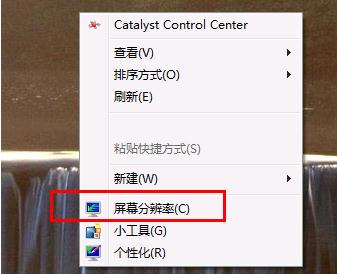
2、點擊打開的屏幕分辨率窗口中,在選擇切換到“高級設置”點擊打開繼續操作;
3、在彈出打開的高級設置選項以後,繼續點擊選擇“監視器”選項打開;
4、打開的監視器窗口中,大家在顏色(C)下面選擇“真彩色(32位)”選項,選擇好以後把之前打開的窗口都關閉了。
5、修改了以上的顏色選項以後,我們就發現自己桌面的快捷方式顯示的比較清楚了,就不會顯示看不清有虛邊的情況了。
以上幾個步驟就是解決Win7系統調整監視器顏色質量方法,希望對大家有所幫助。